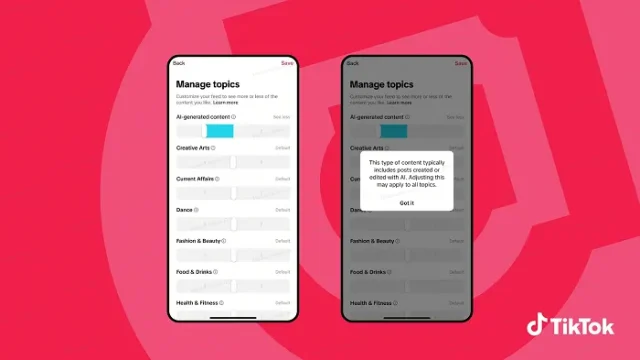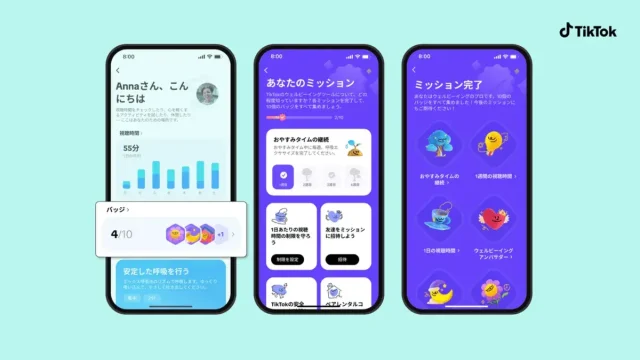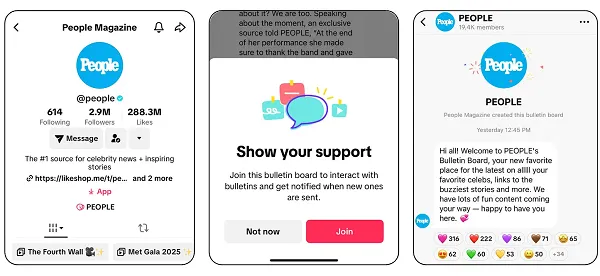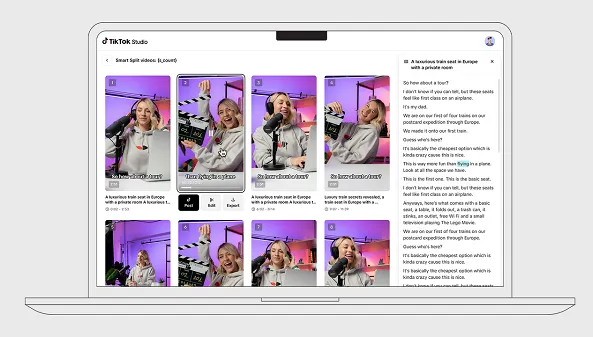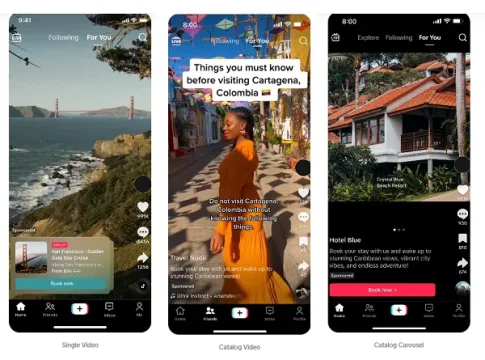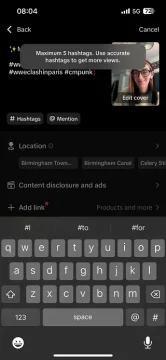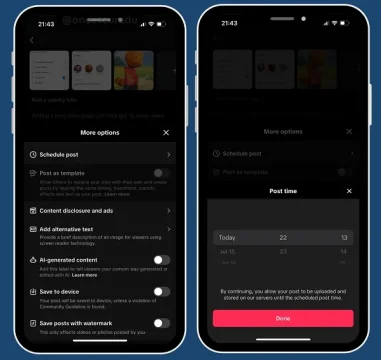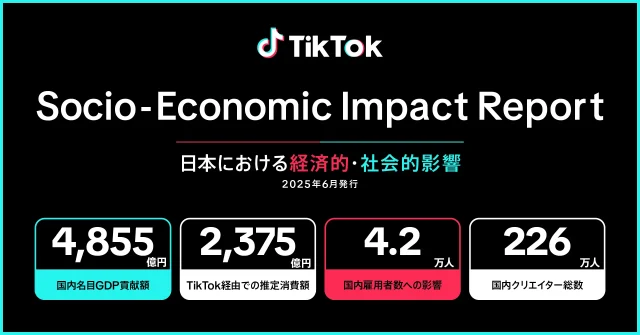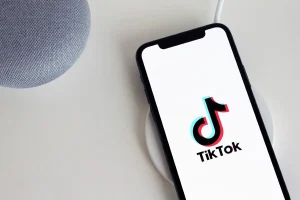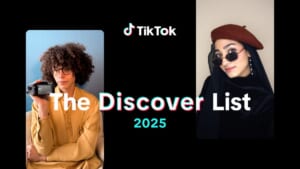若年層を中心に、幅広い世代に大人気の動画投稿プラットフォーム、TikTok。
昨今では、多くのユーザーがTikTokに動画を投稿し、コンテンツを体験して楽しんでいますね。
また、企業は商品・ブランドのプロモーションにTikTokを活用し始めています。
今回は、そんなTikTok動画の編集に欠かせない「文字入れ」の方法について解説します。
本記事では、画像を交えて詳しく分かりやすくご紹介しておりますので、ぜひ最後までご覧ください!
目次
TikTok 文字入れの方法

それでは早速、TikTokの動画に文字を入れる方法をご紹介します。
文字の入力
TikTok動画の編集画面を開いたら、画面下部から「テキスト」をタップします。
タップするとキーボードが表示され、文字の入力ができるようになります。
本記事では例として「海にきました」という文章を入力しました。
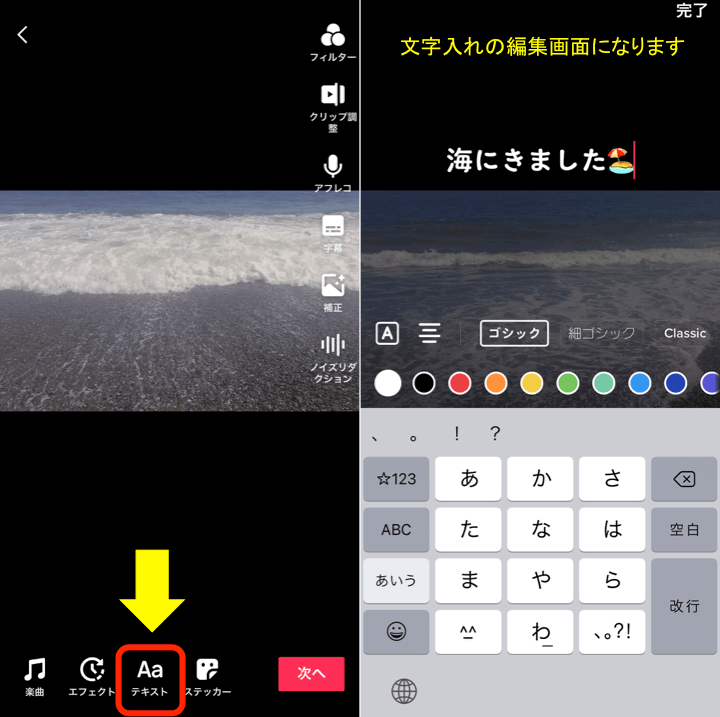
フォントの変更
フォントの変更は、画像下に表示されるバーから変更できます。
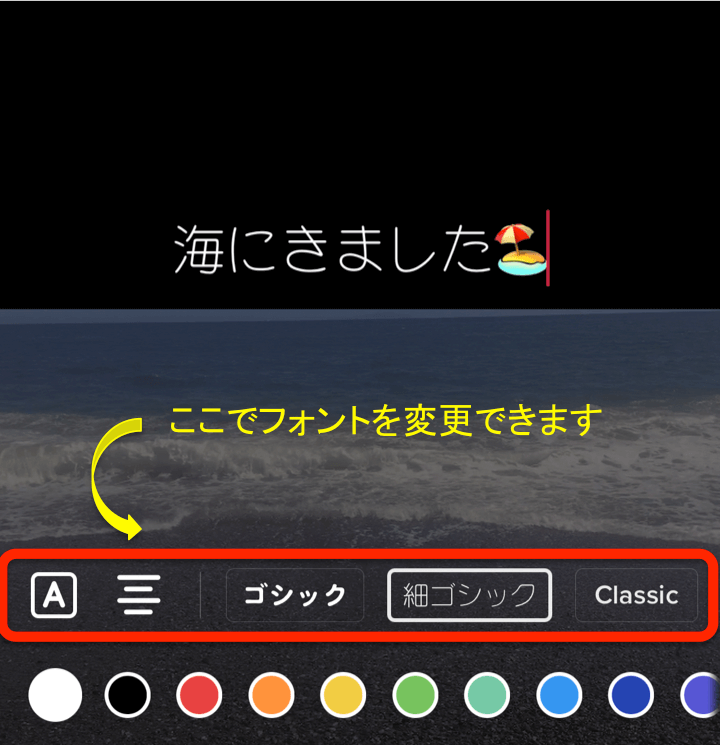
TikTok使用できるフォントは以下の11種類です。
- ゴシック
- 細ゴシック
- Classic
- Typewriter
- まる
- 明朝体オールド
- Handwriting(筆記体)
- 勘亭流
- 欧風花體
- NEON
- Dot
上記の中から、4種類のフォントを比較してみました。
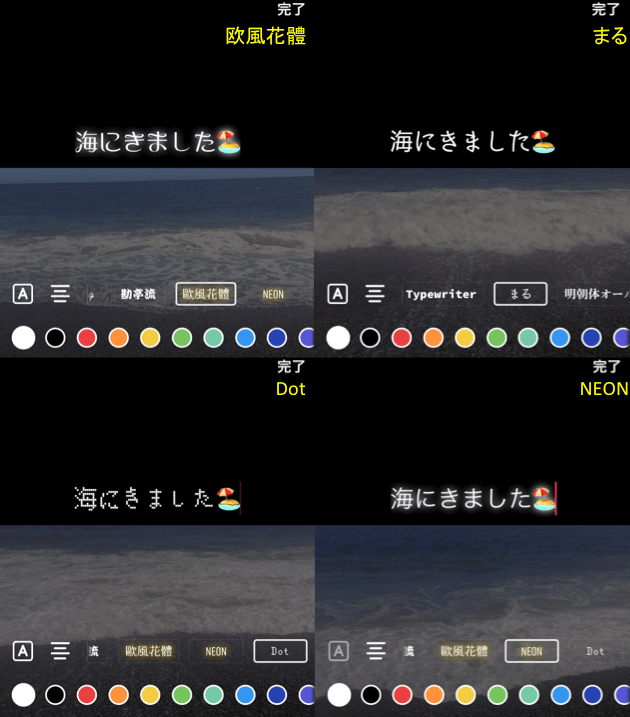
日本語で入力した場合、フォントによっては違いが分かりづらい場合もあります。
英字で入力する場合は、Handwriting(筆記体)のフォントを利用すると変化が分かりやすいです。
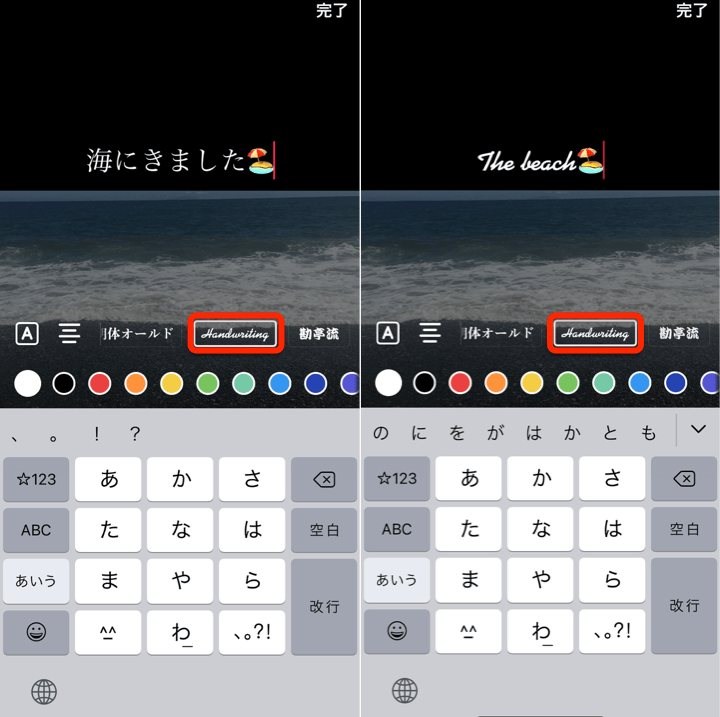
文字色・背景色の変更
TikTok動画に挿入する文字色・文字の背景色の変更方法をご紹介します。
文字色の変更
文字色選択のバーは、フォントの下にあります。
スライドすると他の色を確認することが可能です。
様々な色がありますので動画に合った色を選びましょう。
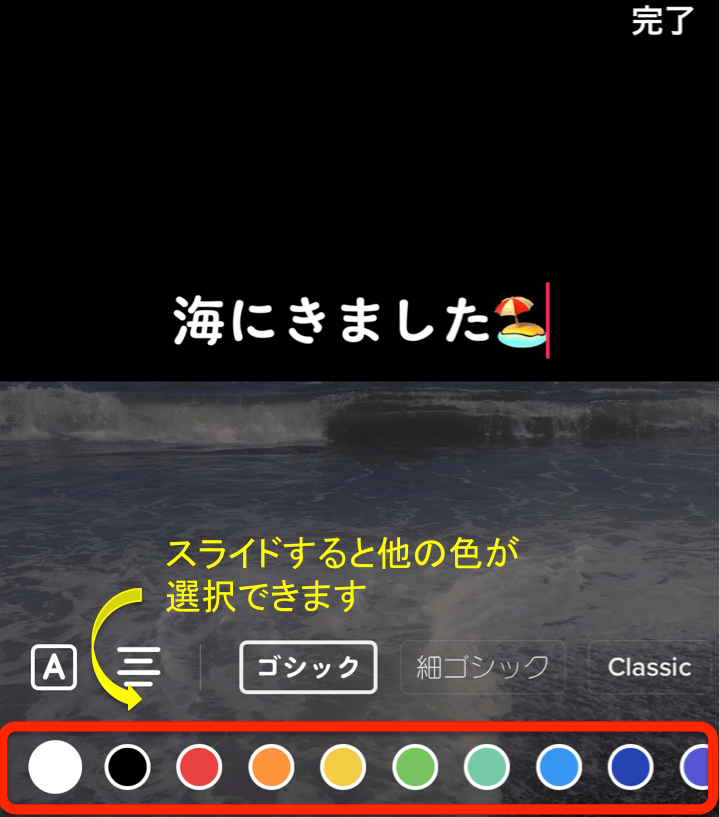
背景色の変更・文字の縁取り
「A」という部分をタップすると、背景色の変更・文字の縁取りができます。
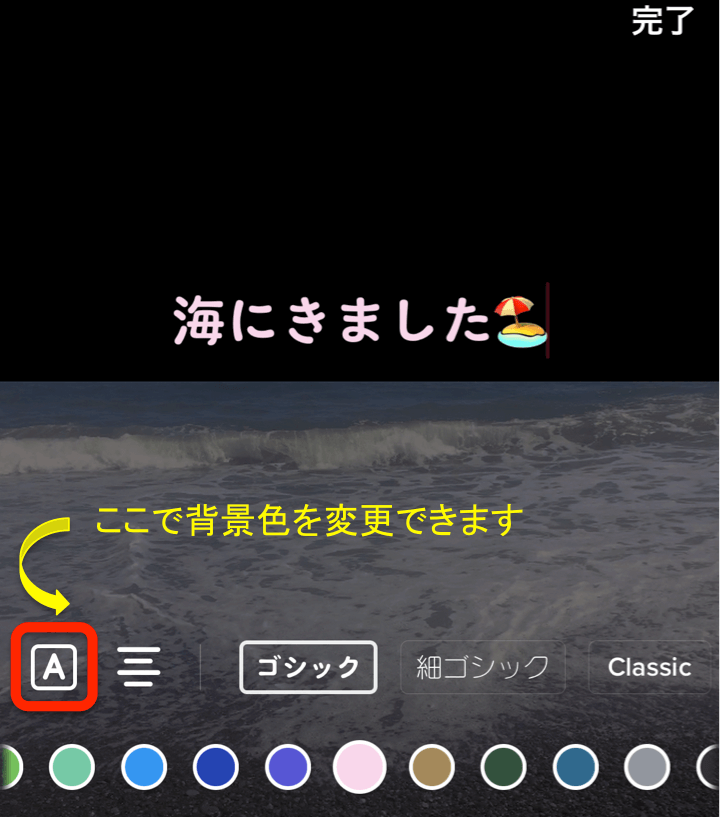
「A」をタップするごとに適用されるエフェクトが変わります。
適用されるエフェクトは以下の通りです。
- 1回タップ:文字の縁取り
- 2回タップ:選択した色が背景色に
- 3回タップ:選択した色が透過されて背景色に
以下では、実際にエフェクトを適用した様子をご紹介します。
1回タップ:文字の縁取り
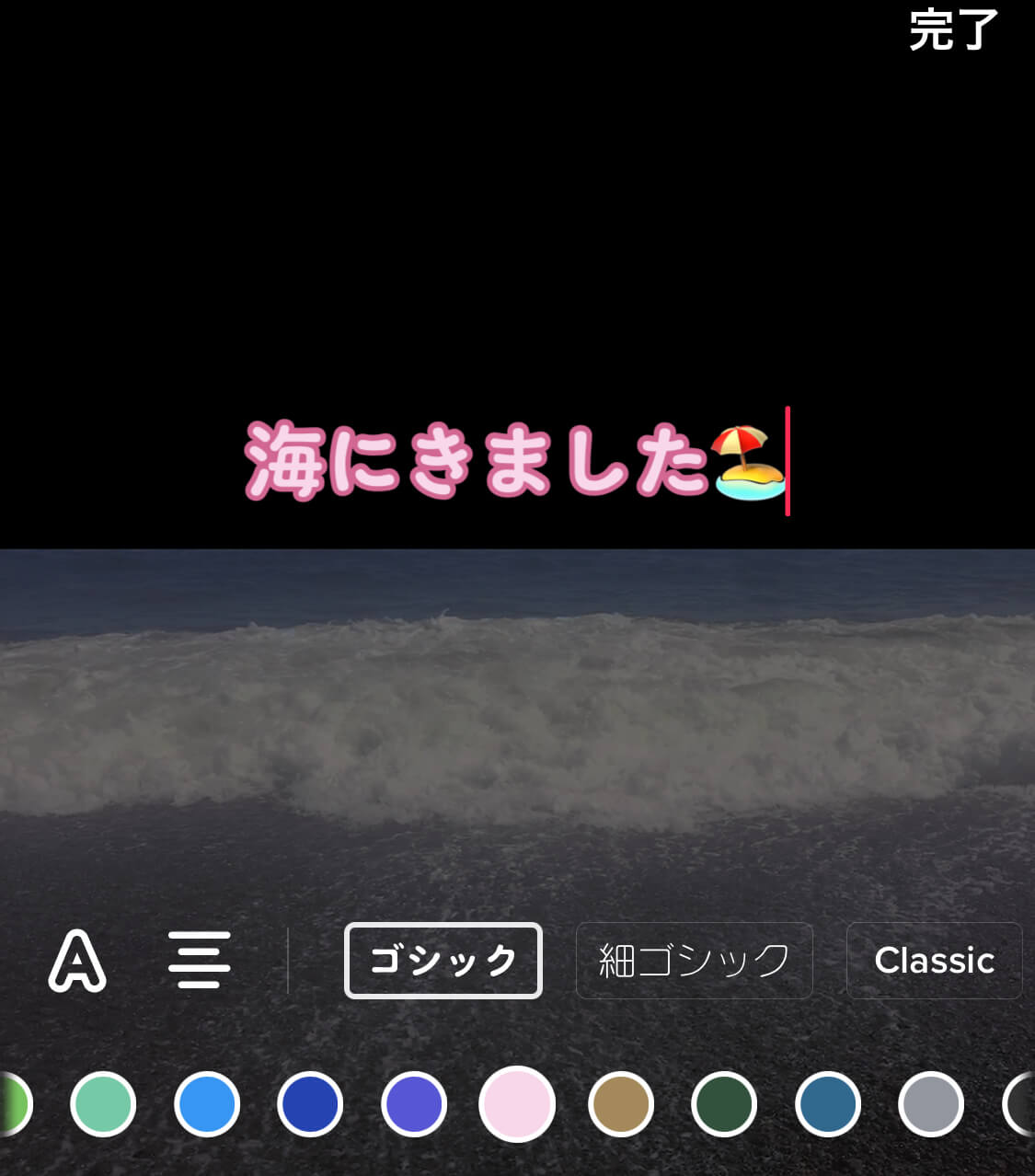
2回タップ:選択した色が背景色に
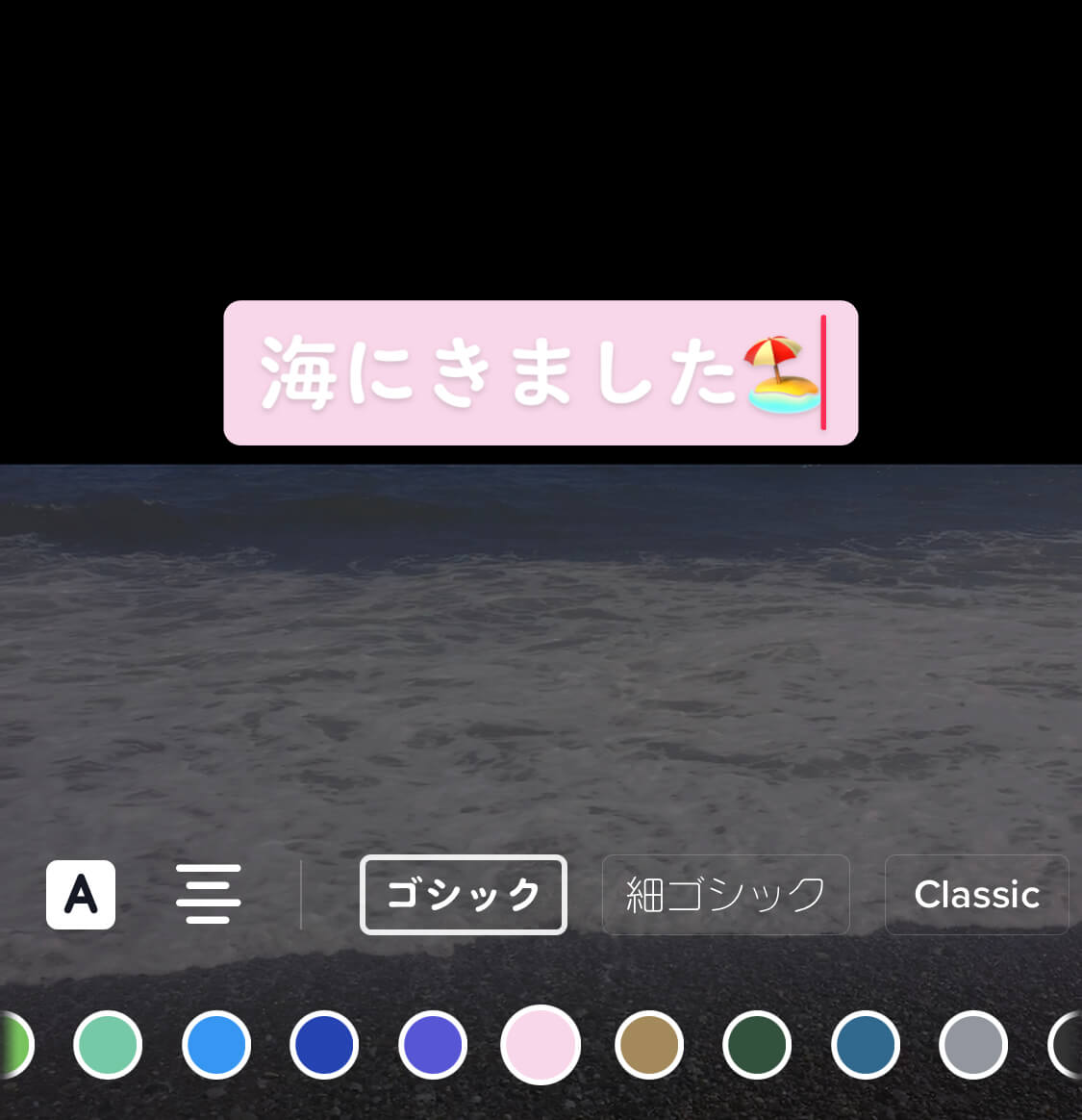
3回タップ:選択した色が透過されて背景色に
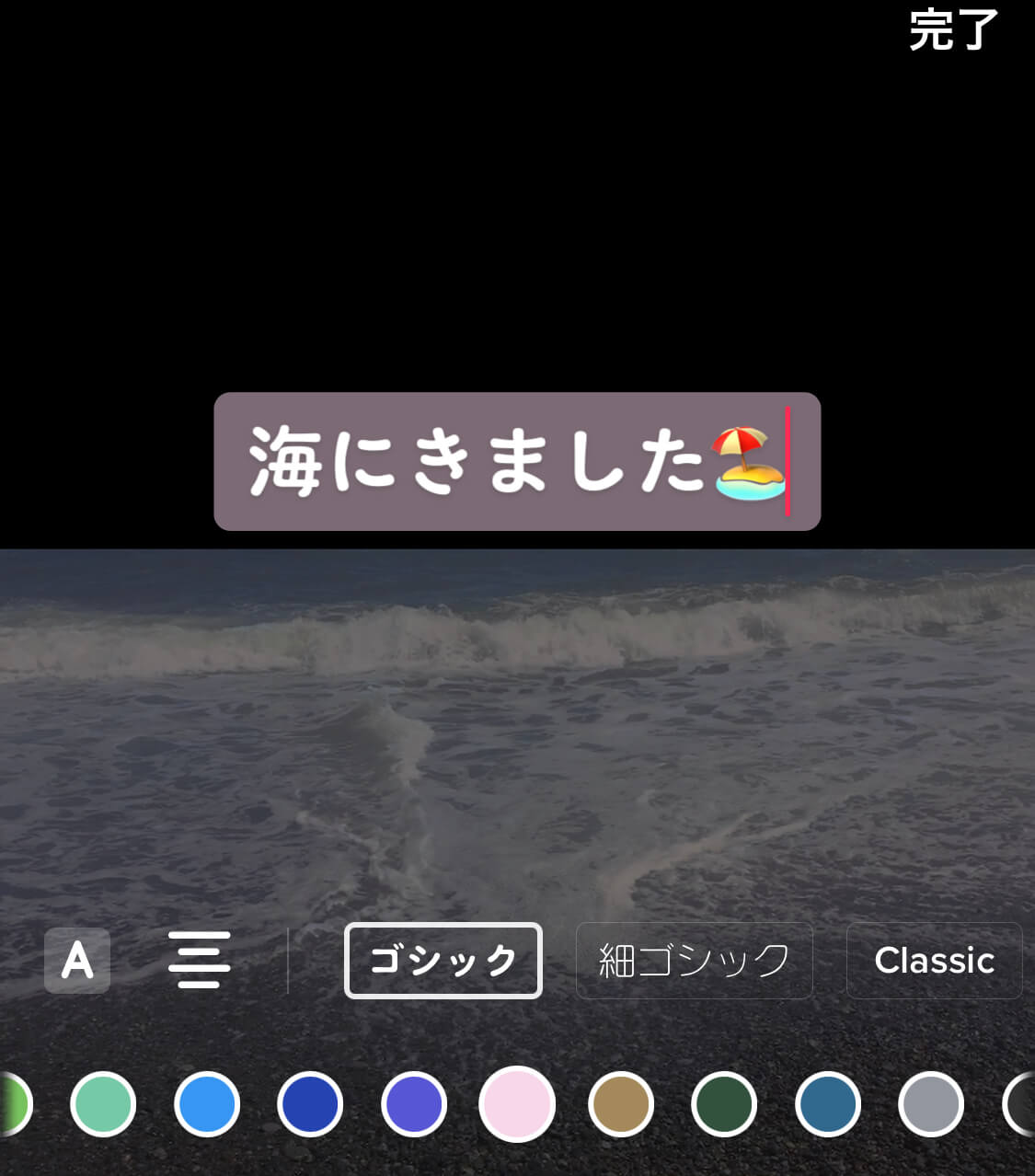
文字位置の変更
次に、TikTok動画に挿入する文字位置の変更方法をご紹介します。
指で自由に位置調整
タップしたまま指を動かすと、文字の位置を自由に調整可能です。
画面内のどこにでも自由に文字を置くことができます。
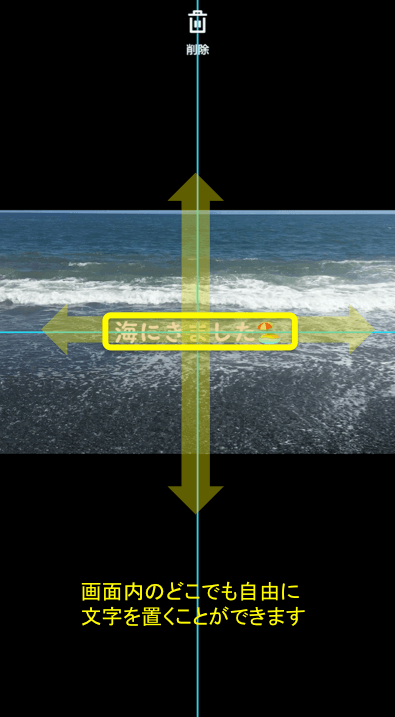
中央・左・右揃え
中央・左・右揃えにすることもできます。
先ほどご紹介した「A」の横に文字位置を変更するためのボタンがあります。
ボタンをタップする回数によって、
- 1回タップで左揃え
- 1回タップすると右揃え
- 3回タップすると中央揃え
と変更することができます。
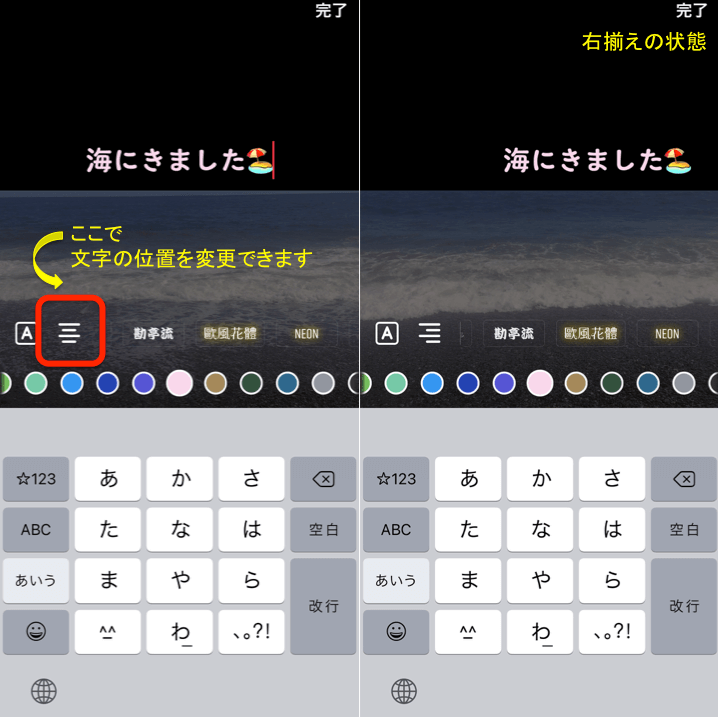
文字の大きさ
もちろん、文字の大きさを変更することも可能です。
ピンチイン・ピンチアウトで、文字を大きくしたり小さくしたりすることができます。
- 文字の縮小(ピンチイン) :2本の指で外側から内側に狭める動き
- 文字の拡大(ピンチアウト):2本の指で内側から外側に広げる動き
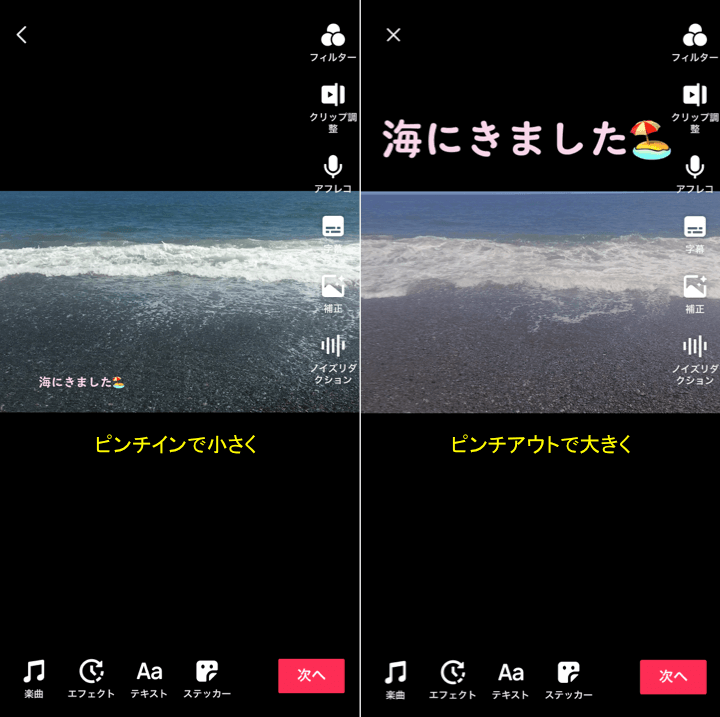
文字を斜めにすることもできます。
文字を斜めにする際は、回転させたい文字を2本指でつまみ指をひねることで文字の向きが回転します。

表示時間の設定
動画内に文字が表示される時間の長さや、文字が表示されるタイミングを任意に設定することができます。
文字をタップして選択した後、「ステッカーの表示時間を設定」をタップします。
表示時間を設定する画面になりますので、文字を表示したい部分の最初と最後を画面下部のバーを使って設定します。
設定できる最短の時間は1秒で、1秒未満に設定することはできない点に留意しておきましょう。
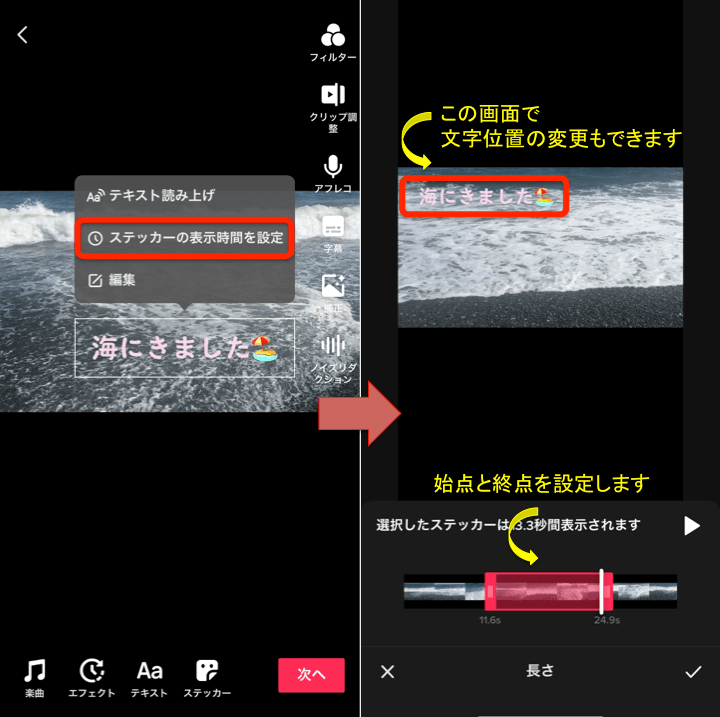
ちなみに、上記の画面で文字の位置を調整することもできます。
文字の再編集方法
次に、TikTokに挿入した文字を再編集する方法をご紹介します。
編集したい文字をタップし、表示される3つの選択肢の中から「編集」を選びましょう。
「編集」を選択すると、編集画面になり、続けて編集を行うことができます。

ちなみに、表示時間を設定した後に文字を再編集するのには、少し手間がかかります。
再編集するためには文字をタップしなければなりませんが、編集画面でも「ステッカーの表示時間を設定」で設定した秒数しか文字が表示されないからです。
表示時間を短く設定していた場合には、動画を再生して文字が現れるのをじっと待つことになってしまいますので、表示時間を設定する作業は文字入れの一番最後にするとスムーズに行うことができるでしょう。
文字の削除方法
文字を削除する場合は、文字をタップしたまま動かすと(文字の位置を調整する時と同様の動きです)上部にゴミ箱が表示されますので、文字をゴミ箱の位置まで移動させましょう。
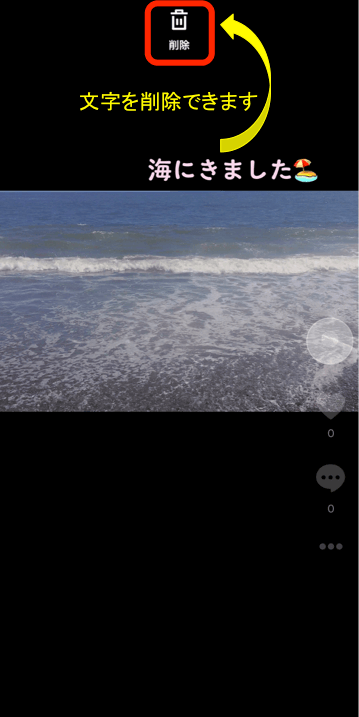
追加で文字入れする
画面下部の「テキスト」をタップすると、追加で文字を入れることができます。
後の作業は、前述した通りです。
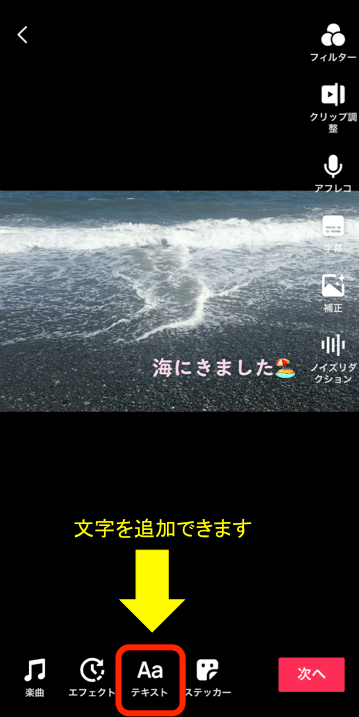
TikTokの文字入れに活用できるアプリ

TikTok動画の文字入れにこだわって、他の動画と差別化したい!という場合には、アプリを利用するのがおすすめです。
今回は、文字入れにおすすめのアプリを2つご紹介します。
InShot - 動画編集&動画作成&動画加工
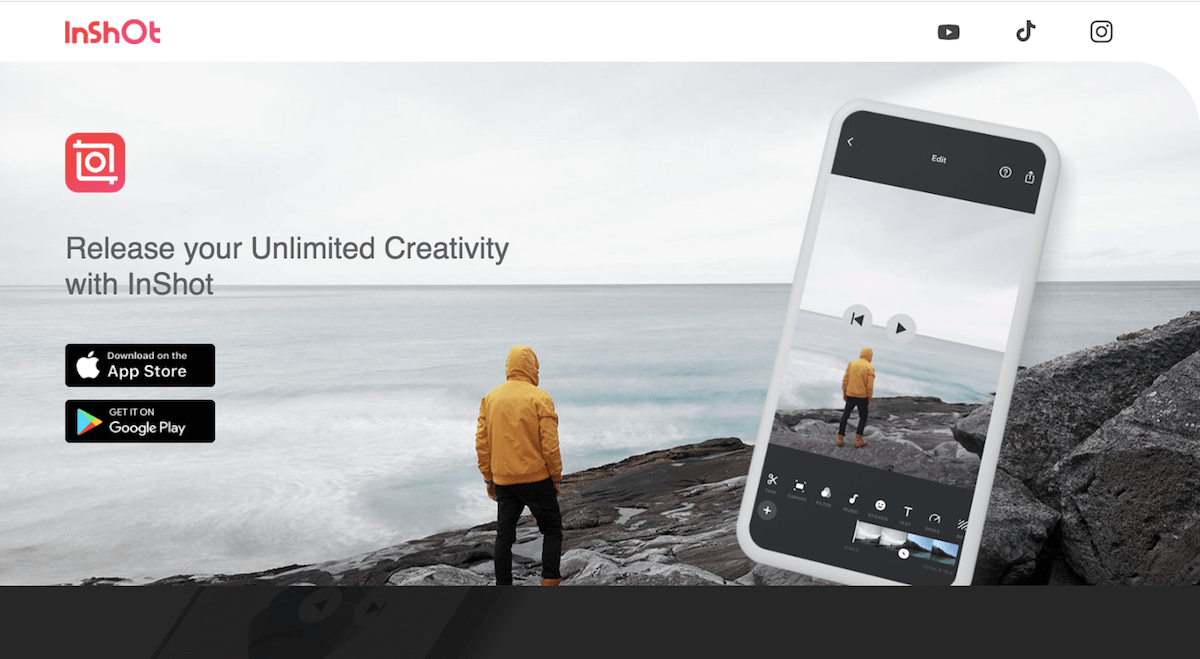
最初にご紹介するのは「InShot - 動画編集&動画作成&動画加工」です。
InShotでは、文字色・フォントの変更はもちろんのこと、文字にアニメーションをつけることもできます。
アニメーションの種類が豊富ですので、文字に様々な効果をつけたいという場合にはInShotを利用すると良いでしょう。
Picsart 写真&動画編集アプリ
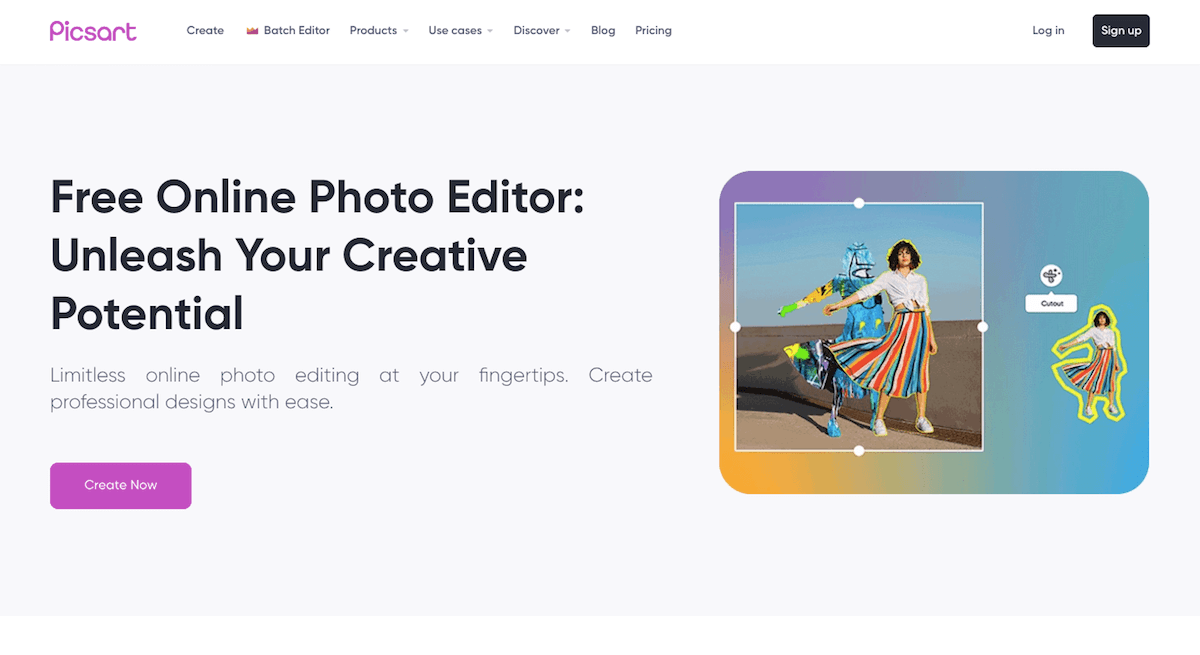
画像:Photo Editor - Free Online Photo Editing Tool | Picsart
次にご紹介するのは「Picsart 写真&動画編集アプリ」です。
Picsartは、文字自体に使えるエフェクトが豊富で、影入れ・ぼかし・文字間隔の調整……などなど文字に自由に効果をつけることができます。
文字自体に装飾を施したいという場合には、Picsartを使ってみましょう。
TikTokの文字入れの活用方法と事例

最後に、文字入れの活用方法をご紹介します。
TikTokでは、動画に文字を入れることで内容を分かりやすくしたり、動画のクオリティを高めることができます。
テロップを入れる
文字入れをしテロップを表示することによって、発言内容や発言主がユーザーに分かりやすく伝わります。
以下の投稿は、芸人として活躍しているジャングルポケット(@jungle_pocket)のTikTokアカウントに投稿された動画ですが、テロップがあることによって誰が何を言っているかが分かりやすくなっています。
@jungle_pocket 前の動画の続きです。浅草編はこれで終了です。#ジャングルポケット #2022 #寅年 #おみくじ ♬ オリジナル楽曲 - ジャングルポケット
発言が聞き取りにくかったり、動画に複数人が登場したりする場合にはぜひ文字入れを活用してテロップを表示してみましょう。
歌詞を入れる
TikTokでは、多数のオリジナルソングが公開され、人気を集めています。
以下の投稿は、TikTokでオリジナルソングを公開しているみさきさん(@misaki__329)のTikTokアカウントに投稿された動画ですが、歌詞が動画内に表示されることによって意味や思いが伝わりやすくなっています。
@misaki__329 恋人が好きすぎてたまらない感じの曲作ってみました!感想聞かせてください👂 #オリジナル #これからも 。#みさき ♬ これからも。 - みさき
楽曲を投稿する際には、意味や思いをしっかりと伝え視聴者の心をつかむために、ぜひ文字入れを活用しましょう。
まとめ
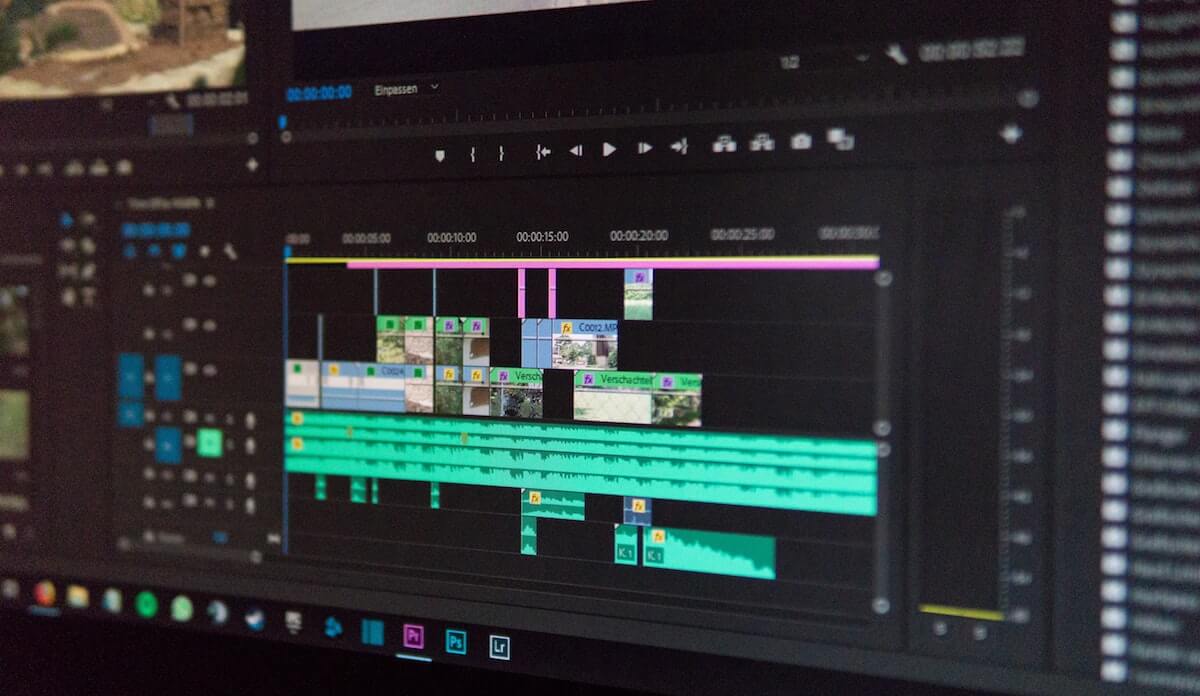
今回は、TikTokの動画に文字を入れる方法をご紹介してきましたが、いかがでしたでしょうか。
TikTokは、エフェクトが豊富な点が特徴で、文字に関しても様々な編集を行うことができます。
動画に文字入れ編集をして、よりクオリティの高い動画投稿を目指していきましょう。
今回ご紹介した方法やポイントが、今後のTikTokへの動画投稿に少しでもお役に立てば幸いです。
あわせて読みたい▼
PC(WEBブラウザ)でTikTokを見る・投稿する方法をわかりやすく解説!



 【日本語・コピペOK】SNS施策×ChatGPTのプロンプト例・使い方ガイドを公開中!
【日本語・コピペOK】SNS施策×ChatGPTのプロンプト例・使い方ガイドを公開中!